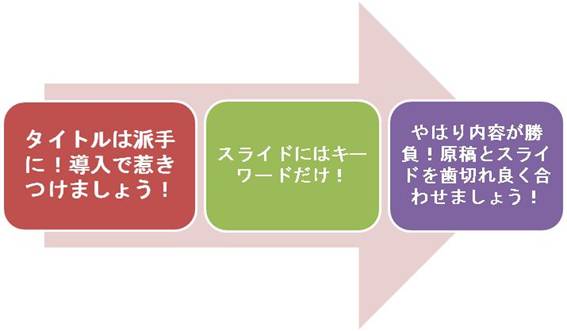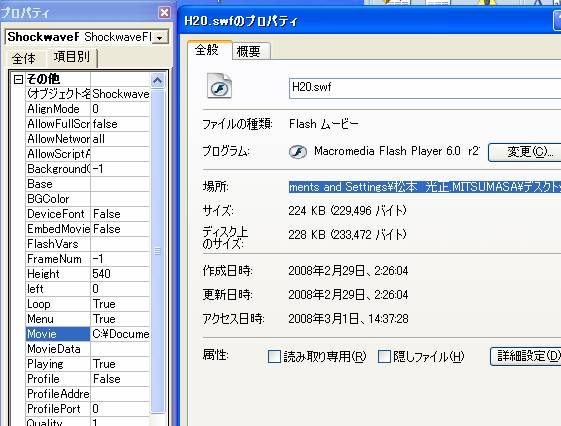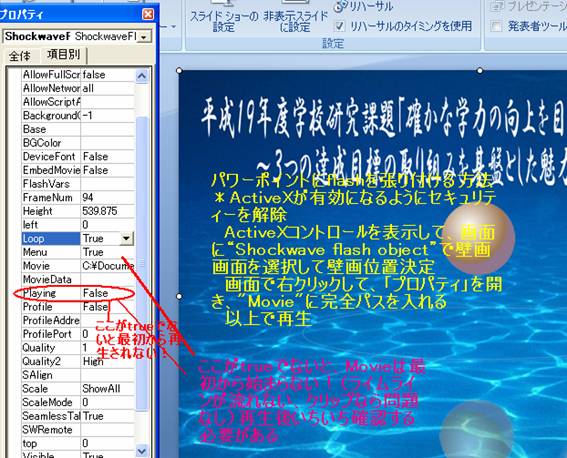���p���[�|�C���g��Flash���Đ�������@�ɂ�����
�@��FPC��Freeze����i�w�i��i���ɍ��̔w�i�摜�͐�_���j�A�r�f�I���d���j�Ƃ��A�~����߂��āA��ʂɕ���������������ׂ��Ă�i�N������ǂ܂�͂��Ȃ��j�Ƃ��ł��B
��Flash�̗၄
��������Flash���[�r�[������܂��B�i�u���b�N���ꂽ�ꍇ�͏o�����܂���j
�@���܂��s�������͂ƂĂ����ꂵ�����̂ł����A���O���������܂��B
�ȉ��̐}����{�ł��B
|
|
�@�@����������Flash�A�j���[�V�������g�p���܂��B
�@Flash�@MX�Ȃǂ̓�����PC���K�v�ł��B���R�v���[���p�̃m�[�g�ɂ�Flash�v���[���[�������Ă��Ȃ�����߂ł��B
�A�@�X���C�h�̓L�[���[�h�����ɍi��܂��B����������Ő������܂��B���̎��Ƀ��[�U�[�|�C���^�[�Ȃǂ�����Ηǂ��Ǝv���܂��B�܂��A�d�v�ȃL�[���[�h�ɍi���ăp���[�|�C���g�̃A�j���[�V�����Ŕh��ɍs���܂��傤�I�@�₽��A�j���[�V�����������Ɠ��e�����Ǖ�����܂���B
�B�@�X���C�h�̐�ւ��ƌ��t����v���Ă��Ȃ��Ǝ��ꂪ�����A�i�D�����ł��B���\�҂̐��ʁA�����A�ԓx�A�l�q���d�v�ȃ|�C���g�ł��B
�C�@��͂���e�ł��B�����т��Ď咣���Ă��邱�Ƃ��������邩�A�A�s�[�����邱�Ƃ��`�B���ꂽ�̂����d�v�ł��B����i���悤�Ƃ����̂��A��͂���f�[�^�␔�l�I�Ȃ��̂��Ȃ��ƐM�ߐ��Ɍ����܂��B�A���P�[�g�Ȃ�팱�Ґ��₻�̃f�[�^�̐M�������m���߂铝�v�������s���Ă��Ȃ���Ȃ�Ȃ��ł��傤�B�Ⴆ�A���k�̃A���P�[�g�ȂǂƂ����Ă��A����́i�s���̗ǂ��j�N���X�̈ꕔ�̐��k�̃A���P�[�g����̌X���ł͕肪����ƌ��킴��܂���B
�����_�I�ȗ��t��������̂��A���v����������Ă��ĐM���̂���f�[�^�Ȃ̂��A���̕ӂ������ł��傤�B
�D�@���\�҂̘b�p����ł��B�����n���̂��鉹���ŁA�͂�����ƁA�Ƃ��Ƀ��[���A�������āu��������e�N�j�b�N�v���Ȃ���Ȃ�܂���B�����ł́A�p�\�R���ł̃v���[���͓�����O�i�N�������͂��Ȃ��j�A���\�҂̋Z�ʂ�������Ă��܂��B
�������ł�Flash�A�j���[�V������
�}�����@��
�@�����g��Flash���ȒP�ɓ���āA���������h���̂�����̂ɂ������Ǝv���{�s���낵�Ă��܂����BWeb��Œ��ׂĂ��A�P���Ȃ��Ƃ������邾���Ń��[������ɂ�����ꂽ��A���������ꂽ��ƁB�B�B�@�ق�̂�����ƑO�Ȃ�A�����͊ȒP�������̂�������܂���B����Vista�AOffice2007�����Security��Virus�̖҈ЂȂ̂ł��B�����ɂ��āAVirus���C�ɂ��ASecurity��B���̂��Ƃ�PC�̉\�������߂Ă��銴�������Ă��܂��BSecurity�\�t�g�̂������œ��삪���������Ȃ�����A�d���Ȃ�����ƁB�ł́A�쐬���@�ł��B
|
�@�@�܂��AFlash�����ɂ�Active X������ł�������Ȃ���Ȃ�܂���B�����ŁAOffice 2007��Security���͂����܂��B
�@��}�̃p���[�|�C���g�́u�J���v�^�u�Ƀ}�N���̃Z�L�����e�B�[�Ƃ���܂��̂ł������N���b�N�I�@�Ƃ肠�����A�X���C�h�V���[�����s����m�[�gPC�ł͂��̒��̈�ԉ��̉��ʃ��x����I��������܂���B���R�ꎞ�I�ɂƂ������Ƃł��B���\�I����A�܂��Ă�Internet�ڑ����͌��ɂ��ǂ��˂�(-_-;)�B �@�ƁA�����܂ŗ��Ă��C�Â��̐l�����邩������܂��A�u��������S��Flash�ō쐬����ςނ���H�v���Ă������Ƃł��B �@���̒ʂ�I�@�����A���ɂ̓p���[�|�C���g�������B��̃v���[���\�t�g���Ǝv���Ă���l�����邵�A���̂悤�ɑ��̐l����̍쐬�����W�߂č�邩��ɂ̓V�F�A�̍������̂ƍl����l������ł��傤�B���낢��ł�����B�B�B �A�@���ɁA�����̃X���C�h��Flash��}�����܂��B���}�ɂ͔w�i�����ɓ����Ă��܂����A�ł���Δ����ŁB�u�J���v�^�u�̃R���g���[���Ńn���}�[�ƃX�p�i������A�C�R�����N���b�N�I����ƁA�u�R���g���[���̑I���v��ʂɁA�����̒��́uShockwave Flash Object�v���N���b�N���āuOK�v�������B �������܂��ƁA�J�[�\�����u+�v�ɂȂ��āAFlash�̕lj�͈͂��w��ł��郂�[�h�ɂȂ�܂�����A�h���b�O���Ă��������B���F���}��Shockwave ActiveX Control���I������Ă��܂����A���̉��̂��̂�I�����܂��B
�B�@�lj�͈͂����܂������_�ŁA�傫�ȁ~�����Ă���X���C�h��ʏ�Łu�E�N���b�N�v���܂��B����ƁA�u�v���p�e�B�v���o�܂��B���̃v���p�e�B�̒��ŁA�ύX����̂��uMovie�v�ł��B�����̃p�X��ł��܂��BFlash���ǂ��ɒu���Ă���̂����|�C���g�ł����A��p�X�œ����Ȃ�AFlash�̃v���p�e�B����R�s�[���čŌ��**.swf�Ƃ��܂��B�܂����K�w�Ȃ�AFlash�����ŗp�͑���܂��B ��p�X�ł́A���[�g�u\�v�����čŌ�ɁA�u\*.swf�v�Ƃ��܂��B
�C�@���̎��_�ŃX���C�h�V���[�����s�����ē�����OK�ł��B �@�������A�ȉ��̂悤�ɂ������̒��ӓ_�͂���܂��B�uPlaying�v�̂Ƃ���͗v���ӂł��B�uPlaying�v���X���C�h�V���[���s���false�ɂȂ��Ă��܂�����A������s����Ƃ��͍ŏ�����Ɋ����߂��Ă��܂���B�N���b�v�ɂ��Ă���Ζ��Ȃ��ł��B ��͂�A�^�C�����C���ł��낢��Ȍ��ۂ�����āA�u���͂ǂ��Ȃ�I�v���Ă����̂�Flash�A�j���[�V�����̑�햡�ł�����B�B�B
�ȏ�̂��Ƃ������Ă��Ă��AFlash�������Ȃ��ꍇ�̓}�N���R�}���h�ȂǂɂȂ�܂�<m(__)m>�@�������đ}���������Flash��fs�R�}���h������āA���Active��Flash�ł̃v���[���e�[�V�����̕����ʔ����Ǝv���܂��B �܂��A�r�f�I��WMV�ł����Ă��A�d����Flash�Ƃ̑g�ݍ��킹�͔����������ǂ������ł��B���Ȃ݂ɁA����WMV��}�����Ĕ��\���܂������A�v���W�F�N�^�[����Ȃ����r�f�I���������͏o�Ȃ������o��������܂��B���R�͕�����܂���B �ȒP�ł����ȏ�Ő����͏I���ł��B �@ |
�@���[���Ɖ����������ςȂ��̔��\�͗ǂ�����܂���B
�@���O�̔��������Ȃ��痎�������Ĕ��\���܂��傤�I
�@�Q�l�FFlash��WMV�t�@�C ���Z���`��pdf�t�@�C��
�@
2008�N03��01��
�@